Mündəricat
Siçandan daha az istifadəyə alışmaq üçün klaviatura qısa yollarını təcrübədən keçirməyin alternativi yoxdur. Bəzən düsturu qısayolla köçürmək çətin görünə bilər. Microsoft Excel -də düsturları kopyalamaq baxımından, klaviatura qısa yollarından istifadə etməyin bir çox yolu var. Bu yazıda mən sizə Excel-də düsturu aşağıya köçürmək üçün qısa yollarla bəzi yolları göstərəcəyəm.
Təcrübə İş Kitabını endirin
Düsulu Down Kopyalamaq üçün Qısayol.xlsm
Excel-də Qısayolla Düsturu Aşağı Kopyalamaq üçün 5 Sadə Metod
Aşağıda mən Excel-də düsturu qısayolla köçürmək üçün 6 sadə üsulu paylaşdım.
Fərz edək ki, həmin Məhsullar üçün bəzi Məhsul Adları , Qiymətlər və Endirim təkliflərindən ibarət verilənlər toplusumuz var. Burada biz həmçinin Endirimli Qiyməti xana ( D5 ) üçün hesabladıq. İndi biz iş kitabında düsturun aşağı qısa yolunu kopyalamağı öyrənəcəyik.
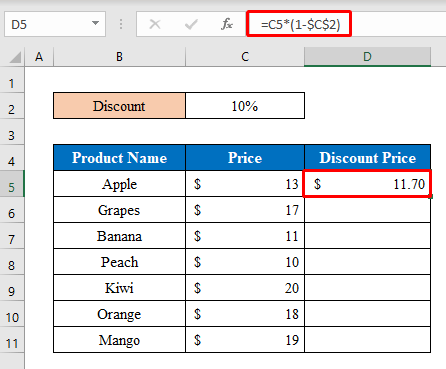
1. Düsturu Sütun üçün Aşağı Kopyalamaq üçün Klaviatura Düymələrindən istifadə edin
Klaviaturadan istifadə qısayol vasitəsilə Excel-də düsturu asanlıqla köçürə bilərsiniz. Düsturu bir sütunda aşağıya köçürən zaman aşağıdakı addımlarla başlayın.
Addımlar:
- İlk olaraq, xana <2 seçin>( D7 ) və sütundakı bütün xanaları seçmək üçün CTRL+SHIFT+END düymələrini basın.
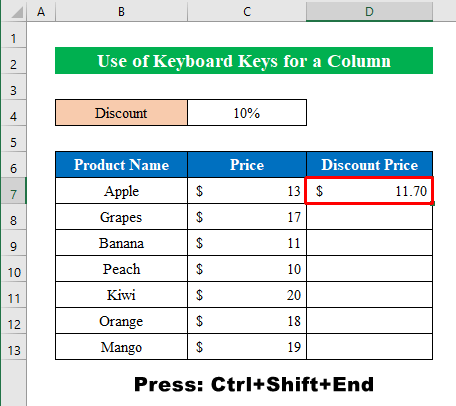
- Sonra klaviaturadan CTRL+D düymələrini basın.
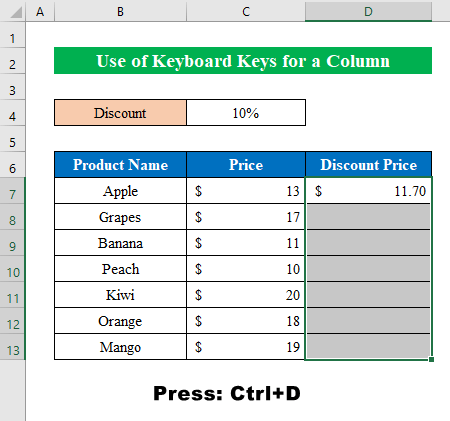
- Gördüyünüz kimi biz uğurla başa vurduqdüsturu sütunun aşağısına köçürüb.
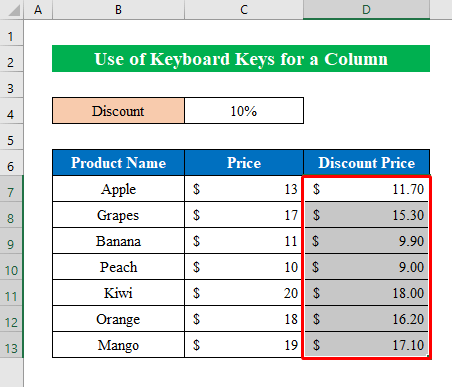
2. Düsturu Aşağı Kopyalamaq üçün SHIFT Düymə Ardıcıllığından istifadə
Düsulu aşağıya köçürmək üçün başqa bir qısa üsul istədiyiniz nöqtəyə çatmaq üçün bəzi düymələri ardıcıl basmalısınız.
Addımlar:
- Eyni şəkildə xana (<) seçin 1>D7 ) düsturla vurun və doldurmaq istədiyiniz bütün xanaları seçmək üçün SHIFT+Aşağı ox düyməsini ( ↓ ) təkrar-təkrar basın.
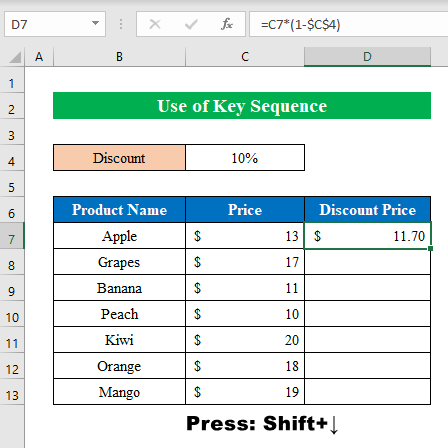
- Beləliklə, ALT düyməsinə basıb klaviaturadan H+F+I klikləyin.
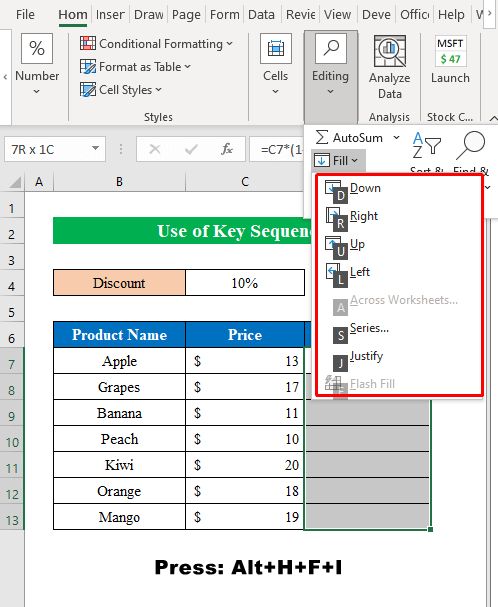
- Xülasə, biz heç bir tərəddüd etmədən seçilmiş xanalar üçün düsturu uğurla köçürdük. Sadə deyilmi?
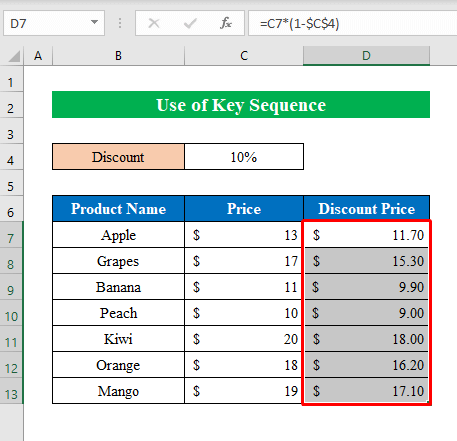
3. Dəqiq Düsturu Kopyalamaq üçün CTRL+' Düymələrindən istifadə edin
Bəzən düsturları kopyalamağa ehtiyacınız ola bilər. sütunun və ya sətrin hər xanasında dəqiq düstur. Bu vəziyyətdə siz aşağıdakı təlimatlara əməl edə bilərsiniz-
Addımlar:
- xana ( E8<2) seçin>) düsturu olan xananın ( E7 ) bir az altında.
- Ona görə də- CTRL+' düyməsini basın.
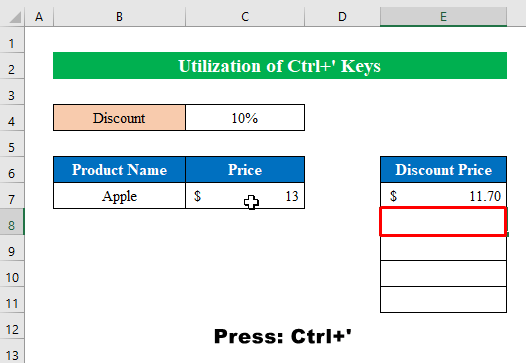
- Dərhal düstur seçilmiş xanada görünəcək.
- İndi ENTER düyməsini basın.
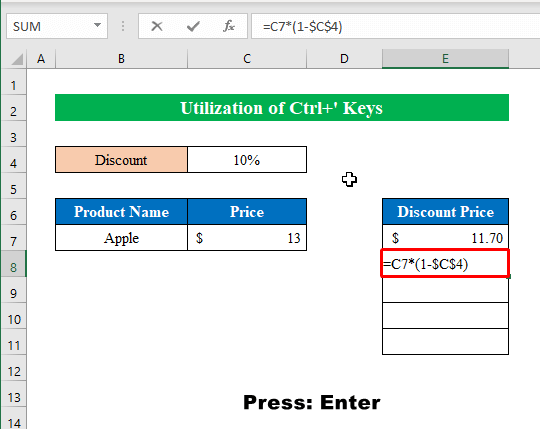
- Bitirmək üçün xanaları dəqiq düsturla doldurana qədər eyni tapşırığı təkrar-təkrar yerinə yetirin.
- Bir dəqiqə ərzində biz tamamilə kopyaladıq. sadə istifadə edərək Excel-də düstur aşağı salınqısayol.
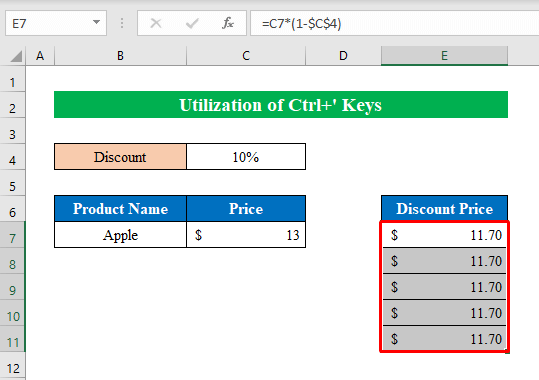
4. CTRL+C və CTRL+V istifadə edərək Düsturu Aşağı Kopyalayın
İstəsəniz kopyalayıb yapışdırıb qısayoldan istifadə edə bilərsiniz düsturu iş vərəqinizə köçürmək üçün.
Addımlar:
- Hazırda xana ( D7<2) seçin>) digər xanalar üçün kopyalamaq istədiyiniz qiymətli düstura malikdir.
- xana ( D7 ) seçərkən CTRL+C
kopyalamaq üçün.
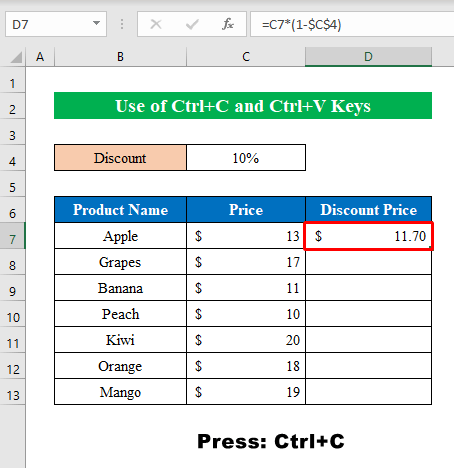
- Ona görə də aşağıda dərhal xana ( D8 ) seçin və üzərinə klikləyin. CTRL+V yapışdırmaq üçün.
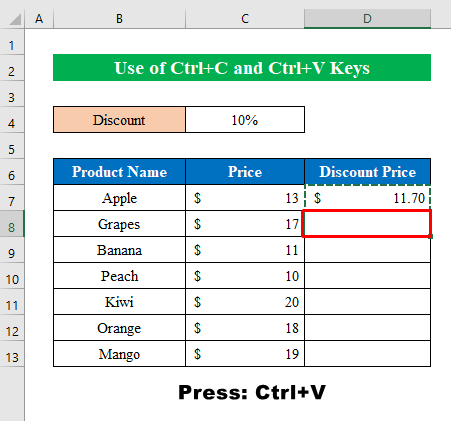
- Beləliklə, aşağıdakı xanaya kopyalanmış düstur alacaqsınız.
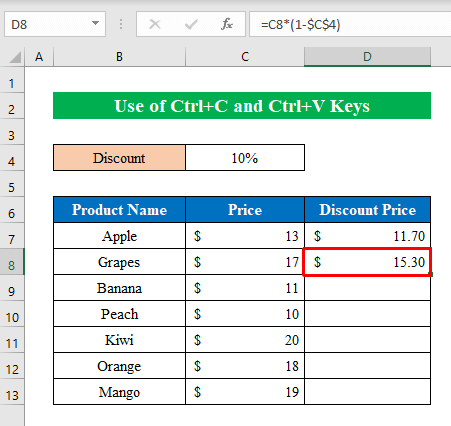
- İndi eyni tapşırığın ardınca gələn digər xanalar üçün tapşırığı təkrarlayın.
- Nəticədə, biz düsturu saniyələr ərzində aşağıya köçürdük.
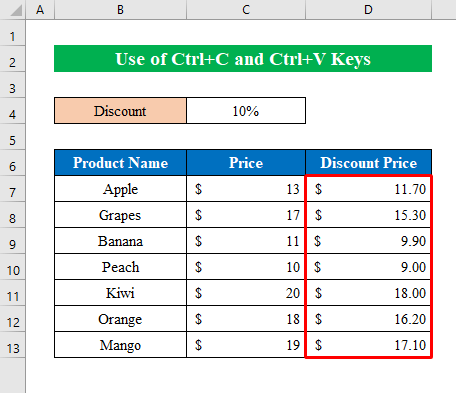
5. Düsturu Aşağı Kopyalamaq üçün Excel VBA Kodundan İstifadə Qısayol
Düsturları Excel-də asanlıqla kopyalamaq üçün <1-dən istifadə edə bilərsiniz>VBA kodu. Burada sizə sadə VBA kodundan istifadə edərək sütunlar üçün düsturun necə kopyalanacağını göstərəcəyəm. Aşağıdakı təlimatlara əməl edin-
Addımlar:
- İlk olaraq xanaları ( D7:D13 ) seçin və “ Microsoft Visual Basic for Applications ” pəncərəsini açmaq üçün ALT+F11 klikləyin.
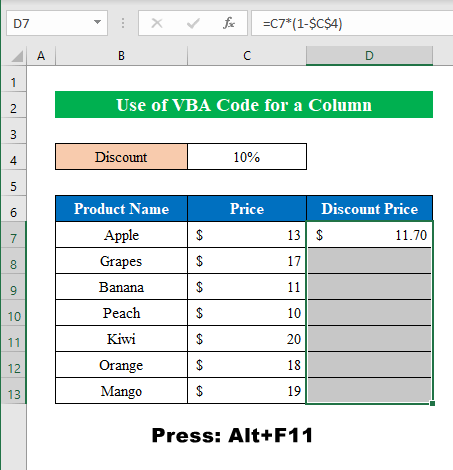
- Kimdən yeni pəncərədə “ Daxil et ” seçimindən yeni “ Modul ” açılır.
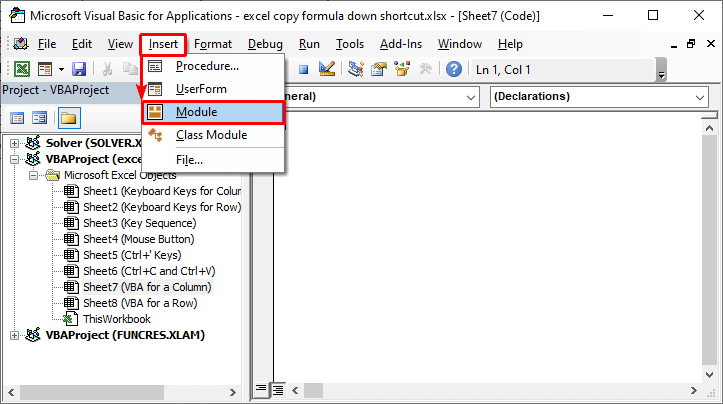
- İçində yeni modul, aşağıdakı kodu yazın və klikləyin“ Saxla ”-
6713
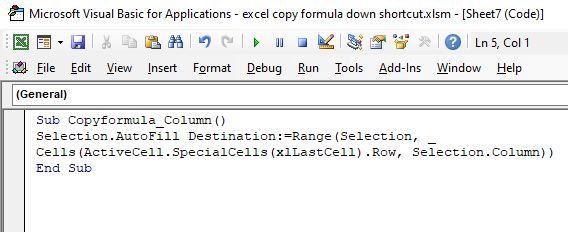
- Sonra, “ -dən “ Makrolar ” seçin Developer ” seçimi.
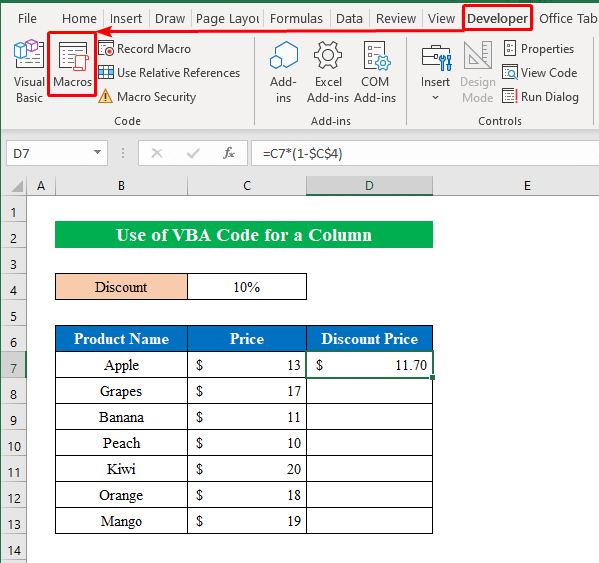
- “ Makro ” adlı yeni dialoq qutusu görünəcək.
- Beləliklə, dialoq qutusundan “ Makro Adı ” seçin və davam etmək üçün “ Seçimlər ” düyməsini basın.
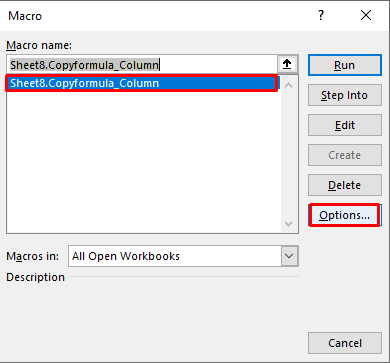
- Bu dəfə istədiyiniz qısayol düyməsini seçin və OK düyməsini basın.
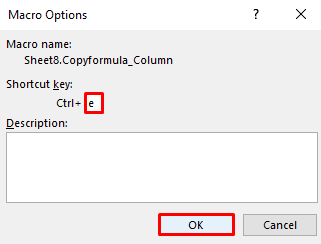
- İndi iş vərəqinə qayıdaraq, basın Əvvəlki pəncərədə qısa yol düyməmiz kimi “ CTRL+E ” seçdiyimiz üçün klaviaturadan CTRL+E .
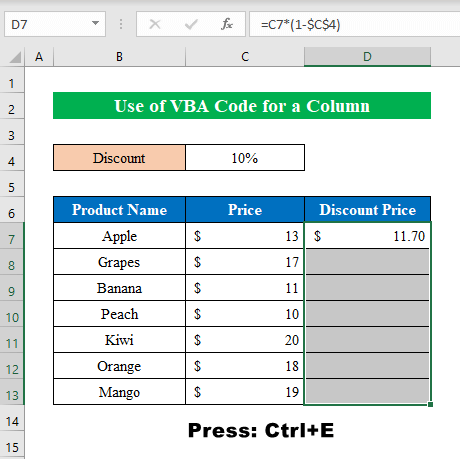
- Nəhayət, sütun Excel-də kopyalanmış düsturla doldurulur.
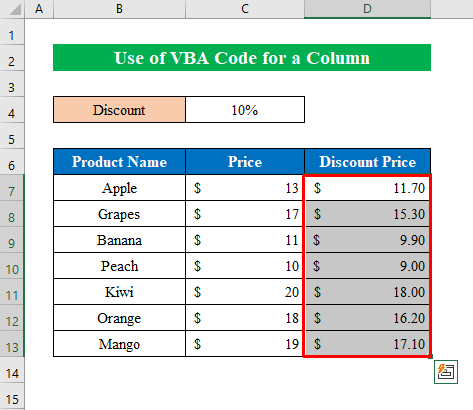
Düsturun Satırlar üzrə Kopyalanması üçün Qısayollar
1 Sətir üçün Düsturu Kopyalamaq üçün Klaviatura Qısayolunu Tətbiq edin
Düsulu sətirlər üçün qısa yol ilə aşağıya köçürmək üçün siz sadəcə CTRL+R düyməsini sıxmalısınız. Aşağıdakı addımları yerinə yetirin-
Addımlar:
- Başlamaq üçün xanalar ( C8:I8 ) seçin ) və klaviaturadan CTRL+R düyməsini basın.
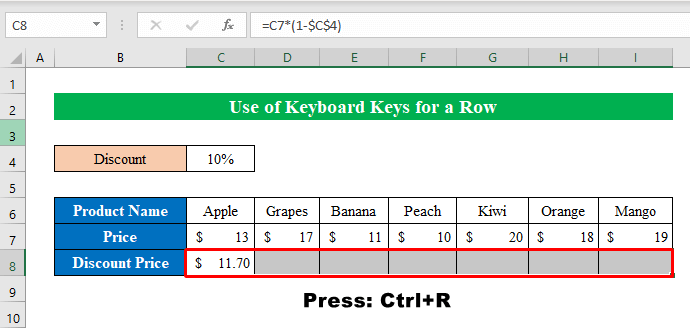
- Nəhayət, düstur hamı üçün sətirlər üzrə kopyalanır. seçilmiş xanalar.
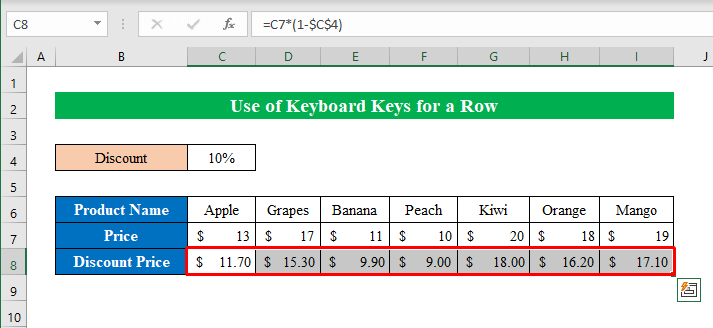
2. Qısayolla Düsturu Aşağı Kopyalamaq üçün VBA Kodu
Əgər siz formulun aşağı kopyalanması üçün qısayoldan istifadə etmək istəyirsinizsə sətirlərdən sonra eyni texnikaya əməl edə bilərsiniz, lakin fərqli VBA kodu ilə.
Addımlar:
- Eynilə, seçimi xanalar ( C8:I8 ) basın“ Microsoft Visual Basic for Applications ” proqramını açmaq üçün ALT+F11 .
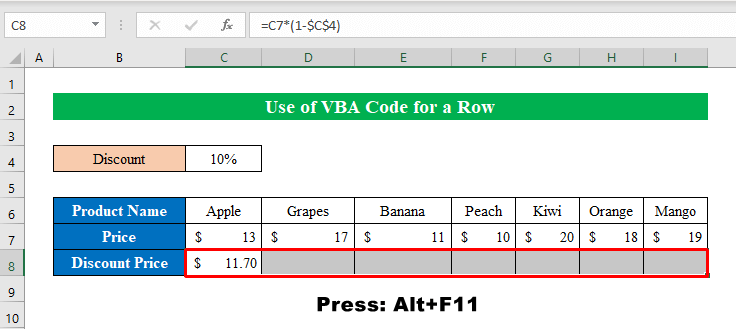
- Eyni zamanda moda, yeni modul açın və aşağıdakı kodu yazın-
6420
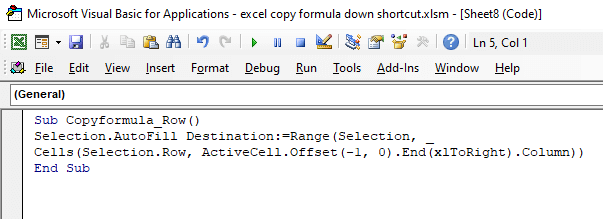
- Eynilə əvvəlki alt metod kimi, makro üçün qısa yol düyməsi yaradın. və sonra qiymətli nəticəni əldə etmək üçün iş vərəqində qısayolu klikləyin.
- Nəticədə, sadə bir qısayolla düsturu Excel-ə uğurla köçürdük.
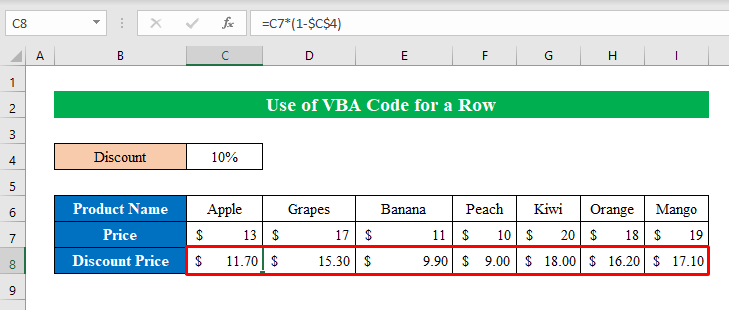
Düsturu Aşağı Kopyalamaq üçün Siçan Düyməsinin Sürüşdürülməsi: Excel Doldurma Dəstəyi
Klaviaturadan istifadə etmək əvəzinə, düsturu tez surətdə köçürmək üçün xanaları sürükləmək və doldurmaq üçün siçan sol düyməsini cəhd edə bilərsiniz.
Addımlar:
- Burada formula olan xana ( D7 ) seçin və sonra siçan kursorunu hərəkət etdirin xananın sərhədi üzərində.
- Beləliklə, siz aşağıdakı skrinşot kimi “ Doldurma Dəstəyi ” işarəsini görəcəksiniz.
- Sadəcə “ Doldurma Dəstəyi ” düsturla xanaları doldurmaq üçün aşağı.
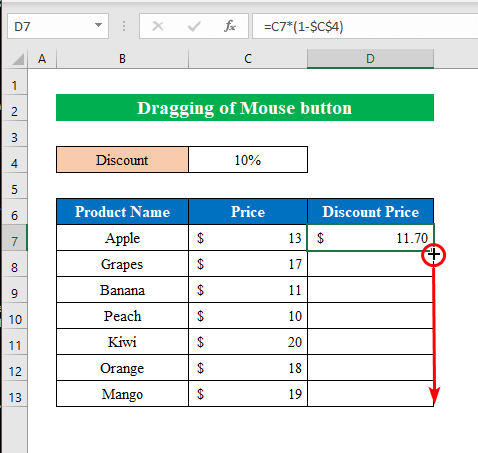
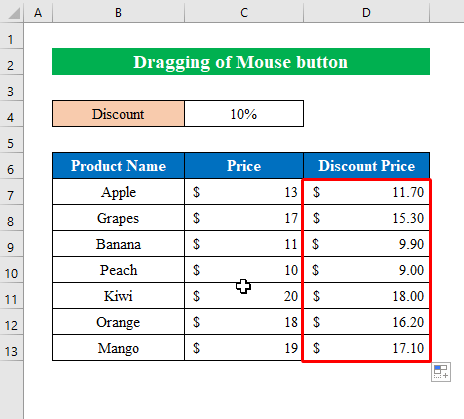
Yadda saxlamalı olduğunuz şeylər
“ Doldurma Dəstəyi ” alətindən istifadə edərək eyni düsturu eyni sətir və ya sütuna köçürə bilərsiniz. Bunun üçün doldurduqdan sonra son xanada görünən işarəni seçin və oradan kopyalamaq üçün “ Kopyala Hüceyrələr ” düyməsini basın.dəqiq düstur.
Nəticə
Bu məqalədə mən Excel-də düsturun qısayolu ilə kopyalanmasının bütün üsullarını əhatə etməyə çalışmışam. Təcrübə iş dəftəri ilə tanış olun və özünüz məşq etmək üçün faylı endirin. Ümid edirəm ki, bunu faydalı tapacaqsınız. Zəhmət olmasa təcrübəniz barədə şərh bölməsində bizə məlumat verin. Biz Exceldemy komandası olaraq hər zaman sorğularınıza cavab veririk. Bizi izləyin və öyrənməyə davam edin.

